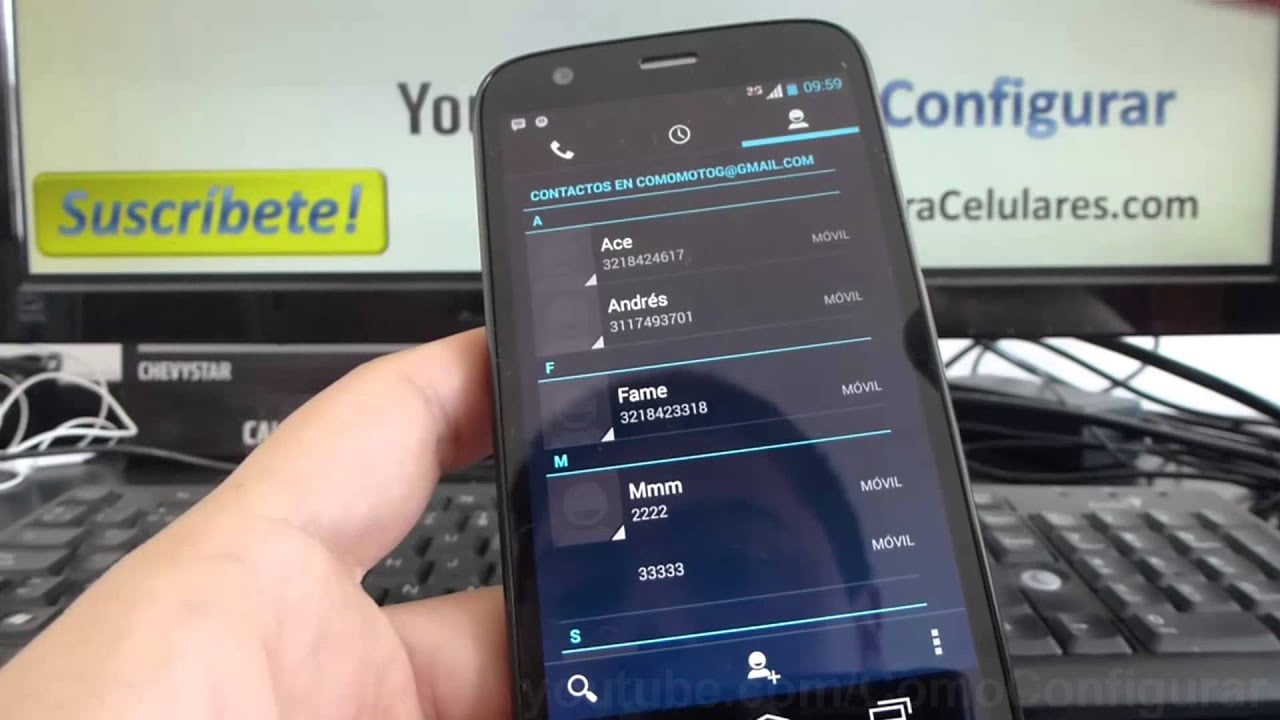
Si tienes un Motorola antiguo o simplemente quieres hacer una limpieza de contactos en tu teléfono, es importante saber cómo borrar todos los contactos de manera efectiva. En este artículo, te guiaremos a través de los pasos necesarios para eliminar todos los contactos en tu dispositivo Motorola, ya sea que estés usando un teléfono con Android o un modelo más antiguo. Con esta información, podrás mantener tu lista de contactos organizada y libre de información innecesaria.
Elimina tus contactos en un solo paso: ¡Aprende cómo borrarlos todos de tu celular!
Si tienes un Motorola y necesitas eliminar todos tus contactos de una sola vez, no te preocupes, ¡es muy fácil! Sigue los siguientes pasos:
1. Abre la aplicación de «Contactos» en tu celular Motorola.
2. Presiona el botón de opciones, generalmente representado por tres puntos ubicados en la esquina superior derecha de la pantalla.
3. Selecciona la opción «Configuración» en el menú desplegable.
4. Busca la opción «Eliminar contactos» y selecciónala.
5. Elige la opción «Eliminar todo» para borrar todos tus contactos o selecciona manualmente los contactos que deseas eliminar.
6. Confirma tu elección y ¡listo! Todos los contactos seleccionados serán eliminados de tu celular Motorola.
Recuerda que este proceso es irreversible, por lo que si tienes algún contacto importante, asegúrate de guardar su información antes de eliminarlos.
Con estos simples pasos, podrás borrar todos tus contactos de tu Motorola en un solo paso y de manera rápida y eficiente.
Eliminando contactos en un Motorola C: Paso a paso
Si necesitas borrar todos los contactos de tu Motorola C, sigue estos sencillos pasos:
Paso 1: Accede a la lista de contactos de tu teléfono.
Paso 2: Selecciona el contacto que deseas eliminar.
Paso 3: Presiona el botón «Eliminar» o «Borrar» que aparece en la pantalla.
Paso 4: Confirma que deseas eliminar el contacto seleccionado.
Paso 5: Repite los pasos del 2 al 4 para eliminar todos los contactos que desees.
Paso 6: Si deseas eliminar todos los contactos de una sola vez, accede a la opción «Eliminar todos» que aparece en el menú de opciones.
Nota: Es importante tener en cuenta que al eliminar todos los contactos, se perderán definitivamente y no podrán ser recuperados.
Eliminando contactos de manera sencilla de tu cuenta de Google
Si tienes un Motorola y necesitas borrar todos los contactos de tu cuenta de Google, no te preocupes, es muy sencillo. Solo necesitas seguir los siguientes pasos:
Paso 1: Entra en tu cuenta de Google desde un ordenador o desde la app de contactos en tu smartphone.
Paso 2: Selecciona la opción «Contactos» y haz clic en «Todos los contactos».
Paso 3: Selecciona los contactos que deseas eliminar. Puedes hacerlo uno a uno o seleccionar todos a la vez.
Paso 4: Haz clic en «Más» y selecciona «Eliminar».
Paso 5: Confirma que deseas eliminar los contactos seleccionados y listo, ¡ya los has eliminado de tu cuenta de Google!
Recuerda que al eliminar los contactos de tu cuenta de Google, también se eliminarán de cualquier dispositivo que esté sincronizado con ella. Así que asegúrate de hacer una copia de seguridad antes de eliminarlos.
¡Esperamos que esta guía te haya sido útil! Ahora puedes eliminar tus contactos de manera sencilla y rápida.
Eliminando contactos de WhatsApp en Moto G: Una guía paso a paso
Si tienes un Motorola y quieres borrar todos tus contactos de WhatsApp, no te preocupes, ¡es muy sencillo! Sigue esta guía paso a paso para eliminarlos:
Paso 1: Abre WhatsApp
Primero, abre la aplicación de WhatsApp en tu Moto G.
Paso 2: Accede a la lista de contactos
Una vez dentro de la aplicación, accede a la lista de contactos. Puedes hacerlo pulsando en el icono de «Contactos» en la parte inferior de la pantalla.
Paso 3: Selecciona los contactos a eliminar
Ahora, selecciona los contactos que deseas eliminar. Puedes hacerlo pulsando y manteniendo presionado el nombre de cada contacto hasta que aparezca una marca de verificación en el costado derecho.
Paso 4: Elimina los contactos
Una vez que hayas seleccionado todos los contactos que deseas eliminar, pulsa el icono de «Eliminar» en la parte superior de la pantalla. Confirma que deseas eliminar los contactos y listo, ¡ya los has eliminado!
Con estos sencillos pasos, puedes eliminar todos tus contactos de WhatsApp en tu Moto G de forma rápida y fácil.
